Was ist Fehlercode 107 bei Steam? So beheben Sie das Problem – TechCult
Verschiedenes / / September 22, 2023
Sind Sie bereit, Ihre Feinde zu vernichten und die Schlacht zu gewinnen, aber lästige Fehler beeinträchtigen Ihren Tagtraum? In letzter Zeit haben mehrere Benutzer gemeldet, dass bei Steam der Fehlercode 107 – Webseite konnte nicht geladen werden (unbekannter Fehler) aufgetreten ist. Wir verstehen vollkommen, wie nervig es ist, ein Spiel nicht direkt auf den Client herunterladen zu können, wenn man Lust darauf hat, ins Spiel einzutauchen. Im heutigen Artikel erfahren Sie, was der Fehlercode 107 bei Steam ist und wie Sie ihn auf einem Windows-PC beheben können. Machen wir dem ein für alle Mal ein Ende!

Inhaltsverzeichnis
Was ist Steam-Fehler 107?
Steam bietet einen integrierten Webbrowser für Gamer, die auf Webinhalte zugreifen möchten, ohne ihre Spielsitzungen zu verlassen. Es ist auf Komfort ausgelegt und ermöglicht es Ihnen, Spielanleitungen und Community-Foren zu lesen oder sogar Videos anzusehen, während Sie das Spiel im Auge behalten. Dasselbe stellt sich jedoch als kryptisch heraus, wenn Benutzer beim Versuch, auf den Steam-Browser zuzugreifen, auf den besprochenen Fehler stoßen.
Da es sich in der Fehlermeldung bereits um eine handelt unbekannter Fehler, was bedeutet, dass Steam den genauen Grund nicht genau bestimmen kann. Hier sind jedoch einige der möglichen Ursachen:
- Schlechte Internetverbindung
- Beschädigter Steam-Webbrowser oder Download-Cache
- Probleme mit dem DNS-Cache
- Veralteter Steam-Client
Methode 1: Grundlegende Methoden zur Fehlerbehebung
Wir beginnen mit einfachen Techniken und schauen, ob sie den besprochenen Fehler schnell beheben können.
Methode 1.1: Starten Sie Steam und dann den PC neu
Der erste Versuch besteht darin, die Steam-Client-App neu zu starten, da dadurch im Allgemeinen kleinere vorübergehende Störungen behoben werden können, die beim Laden der App aufgetreten sein könnten. Wenn dies nicht hilft, starten Sie den PC neu.
Methode 1.2: Warten Sie auf die Betriebszeit des Steam-Servers
Es ist möglich, dass der Steam-Server in Ihrer Region derzeit Ausfallprobleme hat oder Wartungsarbeiten durchgeführt werden. Um dies zu bestätigen, überprüfen Sie dasselbe auf der Steam-Statusseite. Wenn Unstimmigkeiten gemeldet werden, warten Sie, bis diese behoben sind.

Methode 1.3: Steam als Administrator ausführen
Wenn Sie Steam als Administrator ausführen, erhalten Sie erweiterte Berechtigungen und weniger Einschränkungen für das System. Dadurch kann der Fehler möglicherweise behoben und eine reibungslosere Leistung gewährleistet werden. Folge den Schritten:
1. Klicken Sie mit der rechten Maustaste auf Steam-Verknüpfung auf der Desktop.
2. Wählen Als Administrator ausführen aus dem Kontextmenü.

Methode 1.4: Steam aktualisieren, dann Windows
Der Fehlercode 107 bei Steam könnte auch durch die veraltete Client-App auf dem PC verursacht werden. Sie können es aktualisieren, um den Fehler zu beheben. Folge den Schritten:
1. Start Dampf und klicken Sie auf Dampf in der oberen linken Ecke.
2. Klicke auf Suchen Sie nach SteamKundenaktualisierungen…

3. Wenn Updates verfügbar sind, Herunterladen Und Installieren ihnen.
4. Aktualisieren Sie Windows auf dem PC und prüfen Sie dann, ob der Fehler behoben ist.
Methode 2: Beheben Sie Netzwerkverbindungsprobleme
Als Online-Plattform benötigt Steam eine gute und stabile Internetverbindung, um einwandfrei zu funktionieren und solche Fehler zu vermeiden. Falls das Gerät jedoch mit einer schlechten Internetquelle verbunden ist, müssen Sie es verbessern, um das Problem zu beheben. Befolgen Sie die in unserem Artikel beschriebenen Methoden Langsame Internetverbindung? 10 Möglichkeiten, Ihr Internet zu beschleunigen!

Methode 3: Löschen Sie den beschädigten Cache auf dem Steam-Client
Im Verzeichnis gespeicherte Steam-Cache-Dateien tragen dazu bei, dass Spiele schneller geladen und effizienter aktualisiert werden. Allerdings können korrupte oder beschädigte Dateien zu Fehlern in der Client-App führen. Löschen wir sie.
Methode 3.1: Steam-Webbrowserdaten löschen
Der integrierte Webbrowser von Steam speichert Cache-Dateien. Befolgen Sie die Schritte, um die Konflikte zu beseitigen, die temporäre Daten und Dateien verursachen:
1. Offen Dampf, klicke auf Dampf in der oberen linken Ecke und wählen Sie Einstellungen aus dem Dropdown-Menü.

2. Gehen Sie zum Im Spiel Tab und klicken Sie auf Löschen neben Webbrowser-Daten löschen.

Lesen Sie auch: Top 9 der beliebtesten kostenlosen neuen Spieleveröffentlichungen auf Steam
Methode 3.2: Steam-Download-Cache löschen
Der Steam-Download-Cache speichert temporäre Dateien im Zusammenhang mit Spiel-Downloads und -Updates, die bei Beschädigung zu verschiedenen Problemen führen können, einschließlich Fehlercode 107. Befolgen Sie diese Schritte, um sie zu entfernen:
1. Start Dampf, klicke auf Dampf, und auswählen Einstellungen aus dem Menü.
2. Navigieren Sie zu Downloads Registerkarte auf der linken Seite.
3. Klicke auf Cache leeren neben Download-Cache löschen.

Methode 4: Grafiktreiber aktualisieren
Grafiktreiber ermöglichen die Kommunikation zwischen dem Betriebssystem und der Grafikkarte. Es ist wichtig, sie auf dem neuesten Stand zu halten, um eine optimale Leistung und Kompatibilität mit Spielen und dem Steam-Client zu gewährleisten. Weitere Informationen finden Sie in unserem Leitfaden So aktualisieren Sie Grafiktreiber in Windows 11.

Methode 5: Zeitsynchronisierung in Windows erneut aktivieren
Eine fehlerhafte Synchronisierung der Systemzeit des PCs mit Onlinediensten und Anwendungen wie Steam kann zu Authentifizierungs- und Verbindungsproblemen führen. Befolgen Sie die Schritte, um die Zeitsynchronisierung in Windows 11 wieder zu aktivieren:
1. Drücken Sie die Taste Windows-Taste+I öffnen Einstellungen.
2. Klicke auf Zeit & Sprache in der linken Seitenleiste und wählen Sie dann aus Terminzeit aus dem rechten Bereich.
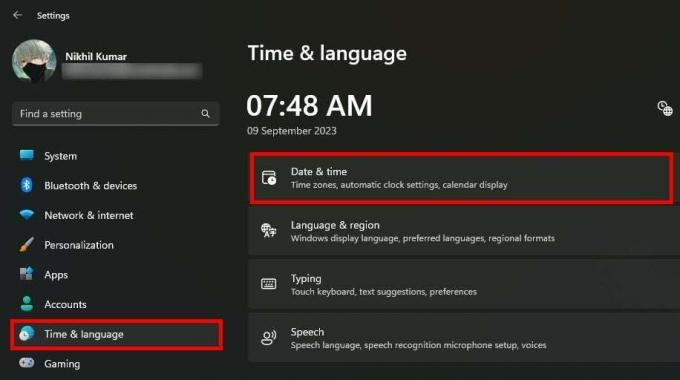
3. Aktivieren Sie die Schalter für Uhrzeit automatisch einstellen Und Zeitzone automatisch einstellen.

4. Jetzt offen Dampf und prüfen Sie, ob der Fehler behoben ist.
Methode 6: DNS-Cache leeren
Beschädigte DNS-Cache-Dateien können bei Steam den Fehlercode 107 auslösen. Durch das Löschen werden alle Probleme im Zusammenhang mit falschen oder veralteten DNS-Einträgen behoben, die den Steam-Client möglicherweise daran hindern, eine Verbindung zum Server herzustellen. Folge den Schritten:
1. Drücken Sie die Taste Windows-Taste + R um das zu starten Laufen Dialogbox.
2. Typ ipconfig /flushdns in das Textfeld ein und drücken Sie Eingeben.

Durch diesen Vorgang wird Ihr DNS-Cache geleert.
Methode 7: Steam Beta deaktivieren (falls zutreffend)
Obwohl Sie mit Beta-Programmen neue Funktionen vor der Veröffentlichung testen können, sind sie auch instabil und es treten häufig solche Fehler auf. Wenn Sie über ein aktives Steam-Betaprogramm verfügen, deaktivieren Sie es und wechseln Sie zurück zur stabilen Clientversion, um das Problem zu beheben.
1. Starte den Dampf Client auf dem PC.
2. Klicke auf Dampf in der oberen linken Ecke und wählen Sie im Dropdown-Menü aus Einstellungen.
3. Gehen Sie zum Schnittstelle Klicken Sie auf der Registerkarte auf den Dropdown-Pfeil neben Client-BetaBeteiligung, und wählen Sie Keine Beta ausgewählt.

4. Steam fordert Sie auf, den Client neu zu starten. Bestätigen Sie diese Aufforderung.
Lesen Sie auch: Die 35 besten Sandbox-Spiele auf Steam
Methode 8: Erteilen Sie SteamService.exe die erforderlichen Berechtigungen
SteamService.exe ist für verschiedene Hintergrundaufgaben und Systemdienstfunktionen im Zusammenhang mit Steam verantwortlich. Es stellt sicher, dass der Client reibungslos und effizient läuft und verwaltet Updates und Spielinstallationen. Wenn Windows diese Komponente jedoch nicht erkennt, kann es den Fehlercode 107 auslösen. Um dies zu beheben, erteilen Sie SteamService.exe alle Berechtigungen:
1. Öffne das Dateimanager am PC.
2. Folge dem Pfad: Windows (C:) > Programme (x86) > Steam > bin.
3. Klicken Sie mit der rechten Maustaste auf Dampfservice und auswählen Eigenschaften aus dem Kontextmenü.
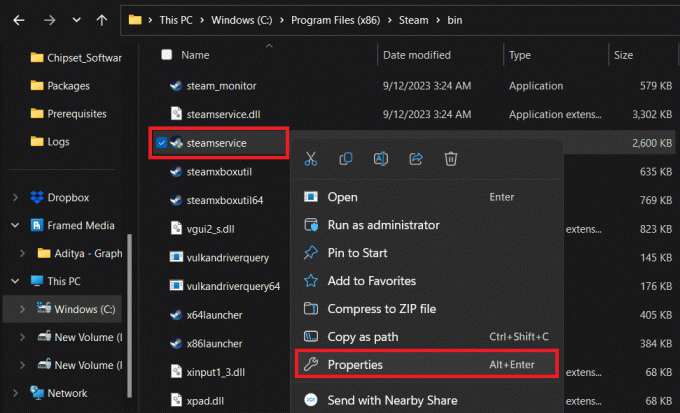
4. Gehen Sie zum Digitale Unterschrift Tab.
5. Im Unterschriftenliste Feld, klicken Sie auf Valve Corp, gefolgt von Einzelheiten.
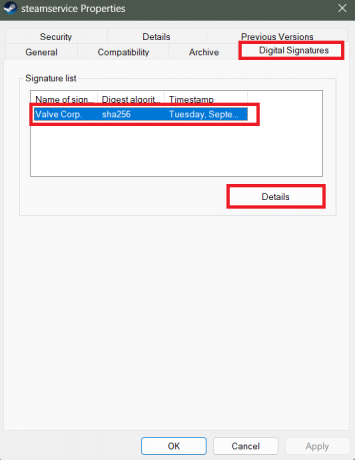
6. Im Allgemein Registerkarte, klicken Sie auf Zertifikat ansehen wie gezeigt.
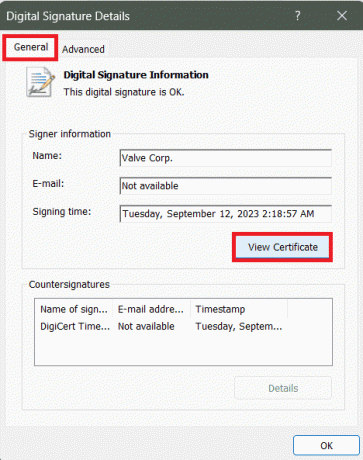
7. Klicke auf Zertifikat installieren.

8. Unter Geschäftsort, wählen Lokale Maschine und klicken Sie auf Nächste.
9. Wählen Ja in der UAC-Eingabeaufforderung zur Bestätigung.
10. Im Assistent zum Importieren von Zertifikaten, wählen Wählen Sie das Zertifikat automatisch basierend auf dem Zertifikatstyp aus und klicken Sie auf Nächste.

11. Klick auf das Beenden Klicken Sie auf die Schaltfläche, um das Valve-Zertifikat zu installieren und dann zu starten Dampf.
Methode 9: Steam durch die Windows-Firewall zulassen
Die Windows-Firewall blockiert flüchtigen Netzwerkverkehr, um unbefugten Zugriff oder Bedrohungen für das System zu verhindern. Wenn Sie es nun nicht vollständig deaktivieren möchten, fügen wir Steam als Ausnahme von der Überwachung hinzu. Befolgen Sie die in unserem Leitfaden beschriebenen Schritte Erlauben oder blockieren Sie Apps durch die Windows-Firewall.

Methode 10: Steam neu installieren
Wenn der Fehler weiterhin besteht, können Sie schließlich versuchen, die Steam-Client-App neu zu installieren. Dadurch würden alle korrupten und beschädigten Dateien heruntergeladen und ersetzt, wodurch der Fehler schließlich behoben würde.
Notiz: Stellen Sie vor der Deinstallation von Steam sicher, dass Sie alle wichtigen Spieldateien sichern. Weitere Informationen finden Sie in unserem Leitfaden So sichern Sie Steam-Spiele.
Nun zur Neuinstallation:
1. Öffne das Bedienfeld und auswählen Ein Programm deinstallieren unter Programme.
2. Klicken Sie mit der rechten Maustaste auf Dampf, wählen Deinstallieren, und befolgen Sie die Anweisungen auf dem Bildschirm.

3. Suchen nach %localappdata% im Start Menü und löschen Sie den Steam-Ordner daraus.
4. Suchen Sie in ähnlicher Weise nach %Anwendungsdaten% und löschen Sie die Dampf Ordner.
5. Starten Sie den PC neu.
6. Jetzt STEAM INSTALLIEREN aus Offizielle Website von Steam.

7. ANMELDUNG Melden Sie sich bei Ihrem Steam-Konto an und prüfen Sie, ob der Fehler behoben ist.
Empfohlen: 40 interessante und lustige Fragespiele zum Spielen mit Freunden auf WhatsApp
Wir hoffen, dass dieser Artikel zur Lösung des Problems beigetragen hat Steam-Fehlercode 107 auf einem Windows-PC. Wenn Sie Fragen oder Vorschläge haben, können Sie diese gerne im Kommentarbereich unten teilen. Bleiben Sie auf dem Laufenden bei TechCult, um Lösungen für solche App- und Technikprobleme zu erhalten.
Henry ist ein erfahrener Tech-Autor mit einer Leidenschaft dafür, komplexe Technologiethemen für alltägliche Leser zugänglich zu machen. Mit über einem Jahrzehnt Erfahrung in der Technologiebranche ist Henry für seine Leser zu einer vertrauenswürdigen Informationsquelle geworden.

